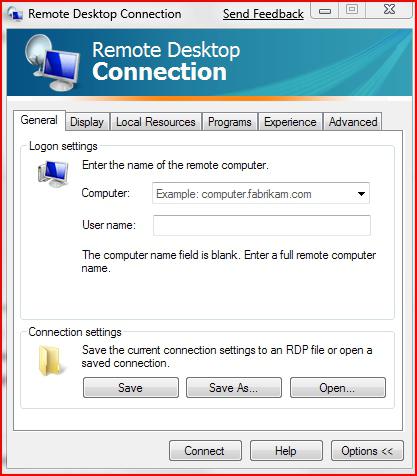Išsamus aprašymas, kaip prisijungti prie nuotolinio darbalaukio
Turimas tinklas arbaInterneto ryšiu, jūs galite valdyti kompiuterį nuotoliniu būdu, ty netoli jo. Tai gali prireikti keliais atvejais. Pavyzdžiui, nustatant įvairius sistemos sutrikimus arba kai jums tiesiog reikia atsisiųsti arba atsisiųsti reikalingą informaciją iš ten. Išmoksime, kaip prisijungti prie nuotolinio darbalaukio, ir tai galite atlikti keliais būdais.

Įvadas
Galite palikti kompiuterį namuoseNaudodamiesi tuo metu dirbdami, tačiau tam būtina prisijungti prie interneto. Žinoma, norint nustatyti tokį ryšį, reikės įvykdyti tam tikras sąlygas. Pavyzdžiui, abu kompiuteriai turi veikti ta pačia operacine sistema. Pavyzdžiui, tai gali būti "Windows XP". Be to, turi būti aktyvus ryšys su vietiniu tinklu ar internetu. Kalbant apie OS, tai gali būti "Windows 95", "Windows 98" ar kitos modernesnės platformos. Bet tai dar ne viskas. Kompiuteris, prie kurio norime prisijungti, turi turėti paskyrą su atitinkamomis teisėmis, leidžiančiomis nuotolinę prieigą. Geriau naudoti administratoriaus paskyrą ir įdėti į jį slaptažodį, kad užtikrintumėte saugumą.

Kaip prisijungti prie nuotolinio "Windows XP" darbalaukio: 1 dalis
Pirmiausia reikia atlikti išsamiąnuotolinio kompiuterio nustatymas. Norėdami tai padaryti, turite atlikti šiuos veiksmus: eikite į "Pradėti", tada pasirinkite "Mano kompiuteris" ir "Savybės". Čia turėtumėte rasti skirtuką "Nuotoliniai seansai" arba "Nuotolinis naudojimas". Meniu "Tvarkyti nuotolinę prieigą prie darbalaukio" turėtumėte pažymėti laukelį "Leisti naudotis šiuo kompiuteriu". Spustelėkite "Taikyti" ir "Gerai". Tačiau tai dar ne viskas, nes mums reikia nurodyti paskyrą, galinčią tiesiogiai pasiekti darbalaukį. Norėdami tai padaryti, jį reikia pridėti. Reikėtų pažymėti, kad administratorius gali prisijungti automatiškai ir turi visas teises. Atlikite tai taip, kaip nurodyta instrukcijoje, ir vėl patikrinkite paskyros pavadinimus. Išsaugokite rezultatą. Dabar yra pusė būdų sėkmingai prisijungti prie nuotolinio darbalaukio. Lieka konfigūruoti vietinį kompiuterį.

Kaip prijungti nuotolinį kompiuterį: 2 dalis
Kaip minėta pirmiau, reikia sukonfigūruoti vietinįkompiuteris. Šiame procese nėra nieko sudėtingo, tačiau tai užtruks šiek tiek laiko. Pirmasis žingsnis - konfigūruoti prieigos priemones. Atminkite, kad jei kompiuteryje veikia skirtingos operacinės sistemos, pavyzdžiui, "Windows XP", o kita - "Vista", tada nieko nedarote. Turite imtis disko su operacine sistema ir įdėkite jį į diską, paleidus dialogo langą, kuriame reikia pasirinkti "Vykdyti kitas užduotis". Iš pažymėto sąrašo pasirinkite "Įdiegti nuotolinio darbalaukio valdymą". Pasirodys diegimo vedlys, tada vykdykite instrukcijas. Atkreipkite dėmesį, kad jei atitinkamas įrankis jau pasiekiamas kompiuteryje, gausite klaidą. Dažniausiai didžiausia problema yra tai, kad nėra diegimo disko. Šiuo atveju rekomenduojama aplankyti oficialią "Microsoft Corporation" svetainę ir atsisiųsti licenciją iš ten, tada galite pradėti dirbti.

Kaip iš tiesų prisijungti?
Nuotoliniai ir vietiniai kompiuteriai sukonfigūruoti,lieka tik paskutinis žingsnis. Mes turime šiek tiek sujungti juos kartu. Visas darbas atliekamas iš vietinio įrenginio. Jums reikia prisijungti ir įsitikinti, kad turite aktyvų didelės spartos interneto ryšį. Eikite į "Start" meniu, "All Programs" ir pasirinkite "Standard". Kai kuriose operacinėse sistemose yra integruotų pakeitimų, todėl kartais šis poskyris yra "Komunikacijos" meniu. Pasirinkite iš sąrašo "Nuotolinio darbalaukio ryšys". Bus atidarytas naujas langas, kuriame turėsite spustelėti skirtuką "Parametrai". Privaloma nurodyti kompiuterio, prie kurio ketinate prisijungti, tinklo adresą (IP). Taip pat būtina įvesti slaptažodį, anksčiau nustatytą nuotoliniame įrenginyje, tada spustelėkite "Prisijungti". Atsiranda dialogo langas, kuriame reikia įvesti savo prisijungimo vardą ir slaptažodį. Viskas, jūs galite dirbti. Mums pavyko nuotoliniu būdu įjungti nuotolinį kompiuterį. Tiesiog atkreipkite dėmesį, kad šios operacijos metu kompiuteris yra užblokuotas.
"Windows 7" naudojimas su nuotoliniu ryšiu
Šiame skyriuje parodysime, kaip prisijungtiį nuotolinę darbalaukį kitoje operacinėje sistemoje. Šioje platformoje didžioji dalis prisijungimo prie nuotolinės prieigos proceso atliekama panašiu būdu. Yra keletas niuansų, apie kuriuos iš tikrųjų kalbėsime. Patartina turėti prieigą prie abiejų kompiuterių. Viena gali būti jūsų draugas ar kolega darbe. Tai reikalinga pritaikymui. Norėdami paleisti nuotolinį įrenginį, paleiskite įmontuotą nuotolinį įrankį ir vykdykite paprastas instrukcijas. Būtina pasirinkti elementą "Pakviesti" ir tada išsiųsti kvietimą į vietinį kompiuterį nurodydami jo tinklo adresą. Į prietaisą, kuriame pasirodo pranešimas, pasirinkite "Pagalba kviečiamam asmeniui" ir gaukite sutikimą dėl ryšio. Kaip minėta pirmiau, prieigai prie darbalaukio (nuotolinio) reikia kruopštaus pritaikymo, bet jau naudojant vėlesnį ryšį jums nebūtina dar kartą viską pakartoti.

Išvada
Kaip matote, procesas susideda išžingsnių rinkinys, kurio kiekviena yra labai svarbi. Norėdami baigti seansą su nuotolinio kompiuterio, tik uždaryti pagrindinis dialogo langas yra pakankamai, ir jums bus pasiūlyta baigti darbą, kur jūs turite paspausti "Gerai." Atkreipkite dėmesį, kad jei jūs dirbate viso ekrano režimu, tai yra įmanoma, kad mygtukas "Atsijungti" arba "Uždaryti" gali būti ne visai. Tokiu atveju rekomenduojama atstatyti įprastą lango dydį ir, jei tokio noro nėra, paspauskite Esc. Tai yra visa tai, ką galima pasakyti apie tai, kaip prisijungti prie nuotolinio darbalaukio, tai padaryti teisingai ir greitai. Iš esmės, jei atliksite nurodymus, neturėtų kilti jokių problemų. Atkreipkite dėmesį į tai, ar yra stabilus ryšys su internetu ir įdiegta platforma.